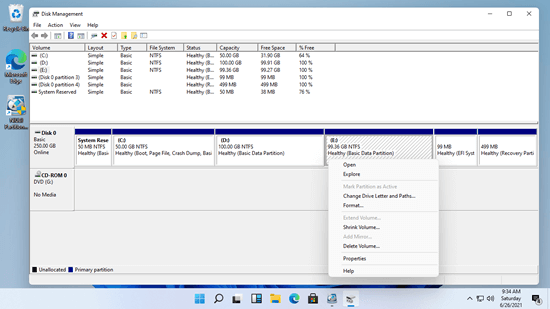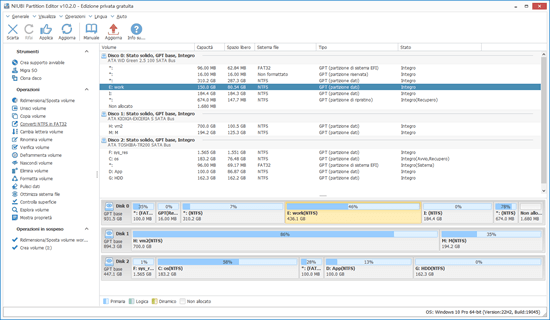Il dispositivo di archiviazione è un componente indispensabile in un computer, indipendentemente dal fatto che si utilizzi SSD, HDD meccanico o array RAID. Prima di salvare i file su un disco rigido nuovo di zecca, è necessario inizializzare questo disco, creare partizioni su di esso e quindi formattare le partizioni con un file system. Dopo aver eseguito il computer Windows 11 per un periodo di tempo, potresti scoprire che la dimensione della partizione pianificata non è la migliore. Ad esempio: 1, la partizione di sistema C è troppo piccola e si riempie. 2, c'è solo una partizione su un disco ma ne servono altre per salvare diversi tipi di file. 3, ci sono troppe partizioni su un disco e questo rende difficile trovare i file. Per risolvere questi problemi e gestire meglio le partizioni del disco, è necessario un gestore di partizioni di disco affidabile per il computer Windows 11. Questo articolo presenta il gestore di partizioni gratuito nativo di Windows 11 e il miglior software gratuito per partizioni per computer portatili, desktop e tablet Windows 11.

Gestore di partizioni gratuito nativo in Windows 11
Come per la versione precedente Windows 10, in Windows 11 è presente un gestore di partizioni gratuito nativo. Premere contemporaneamente Windows + X sulla tastiera, quindi verrà visualizzato Gestione disco nell'elenco. Dopo aver aperto questo gestore disco in Windows 11, fare clic con il pulsante destro del mouse su ciascuna partizione o sulla parte anteriore di un disco, quindi verranno visualizzate tutte le operazioni, le operazioni non disponibili sono disattivate.
In Gestione disco di Windows 11, è possibile inizializzare un disco rigido nuovo di zecca, creare un nuovo volume con spazio non allocato. Eliminare, formattare e modificare la lettera di unità di una partizione allocata.
Questo gestore di partizioni gratuito nativo di Windows 11 può ridimensionare la partizione NTFS senza perdere dati (non al 100%). Più precisamente, può ridurre la partizione NTFS per creare un nuovo volume ed estendere la partizione NTFS eliminando il volume contiguo a destra. Se si desidera estendere una partizione riducendone un'altra, Gestione disco non può aiutare.
Per un disco rigido, Gestione disco di Windows 11 può convertire un disco tra MBR e GPT, ma è necessario eliminare prima tutti i volumi su questo disco. Può convertire un disco di base in dinamico, ma non può riconvertire un disco dinamico in base senza perdita di dati.
Rispetto al gestore di partizioni gratuito nativo di Windows 11, il software di partizione del disco di terze parti è molto più potente. Esiste un software gratuito per partizioni per Windows 11 computer portatile, desktop e tablet.
Miglior software gratuito per partizioni per computer Windows 11
Esistono molti software gratuiti per partizioni per Windows 11/10/8/7/Vista/XP, ma qual è il migliore? L'interfaccia grafica del software di partizione del disco è diversa, ma le funzioni sono simili. La capacità di protezione dei dati è la più importante per il software di partizione, perché esiste un potenziale rischio di danni al sistema/partizione durante la modifica della partizione del disco. Meglio di altri strumenti, NIUBI Partition Editor dispone di una tecnologia di protezione dei dati più potente e di altri vantaggi.
1. Pulito e sicuro
NIUBI Partition Editor Edizione Gratuita è pulito al 100% senza pubblicità o plugin in bundle. A differenza di altri software gratuiti per partizioni che disabilitano molte funzionalità, l'edizione gratuita di NIUBI è identica all'edizione commerciale, tranne per la mancanza del Rollback in 1 secondo e del generatore di supporti di avvio.
2. Modalità virtuale
A differenza di Gestione disco che applica immediatamente le modifiche, NIUBI Partition Editor è progettato per funzionare inizialmente in modalità virtuale. È possibile visualizzare in anteprima, annullare e ripetere le operazioni in sospeso. Le partizioni del disco reali non verranno modificate finché non si fa clic su Applica per confermare.
3. Annulla a piacimento
Questa è una tecnologia unica di NIUBI. Se hai applicato modifiche con un altro software, non puoi annullare le operazioni in corso all'inizio o oltre il 50% anche se hai sbagliato. NIUBI Partition Editor può annullare le operazioni in qualsiasi momento in modo rapido e sicuro.
4. Rollback in 1 secondo
Questa è un'altra tecnologia unica di NIUBI Partition Editor. Se rileva un problema hardware o un errore software noto, è in grado di riportare automaticamente e in un lampo il computer allo stato originale.
5. Molto più veloce
Quando si riduce una partizione verso destra o si sposta una partizione, tutti i file in questa partizione devono essere spostati in nuove posizioni. Ci vuole molto tempo se ci sono grandi quantità di file. NIUBI è dal 30% al 300% più veloce grazie a uno speciale algoritmo di spostamento dei file.
6. Toolkit tutto in uno
Questo software gratuito per partizioni supporta Windows 11/10/8/7/Vista/XP. Può gestire qualsiasi tipo di HDD, SSD, RAID. VMware, Hyper-V, unità USB e schede di memoria. La maggior parte dei requisiti di gestione del disco e delle partizioni può essere soddisfatta.
Scaricare questo gestore di partizioni gratuito nel computer Windows 11, vedrai tutti i dispositivi di archiviazione con la struttura delle partizioni e altre informazioni sulla destra. Fare clic con il pulsante destro del mouse su ciascuna partizione o sulla parte anteriore di un disco per visualizzare le operazioni disponibili.
Per singola partizione:
- Ridimensiona volume (riduci ed estendi)
- Sposta posizione partizione
- Unisci due volumi adiacenti in 1 passaggio
- Copia in spazio non allocato
- Converti in partizione logica o primaria
- Converti NTFS in FAT32
- Ottimizza file system
- Cambia lettera di unità (come D:)
- Cambia etichetta (aggiungi o modifica un nome)
- Imposta partizione attiva
- Verifica integrità file system
- Deframmenta per migliorare le prestazioni
- Nascondi da Esplora file
- Elimina (i file possono essere recuperati)
- Formatta volume per un nuovo utilizzo
- Pulisci (cancella i dati in modo permanente)
- Test di superficie
- Esplora (visualizza file/cartelle con directory)
- Visualizza proprietà
Per l'intero disco:
- Inizializza
- Cambia stato in offline o online
- Imposta attributo di sola lettura
- Pulisci disco (non recuperabile)
- Test di superficie
- Visualizza proprietà
- Clona disco per migrare dati e Sistema Operativo
- Converti disco MBR in GPT
- Elimina tutte le partizioni
- Pulisci disco
Per spazio non allocato:
- Crea uno o più volumi
- Pulisci i dati al suo interno
- Test di superficie (scansiona settori danneggiati)
- Visualizza proprietà (parametri dettagliati)
Perché non scaricare e provare questo software gratuito per partizioni nel tuo computer portatile, desktop o tablet Windows 11/10/8/7? Guarda il video come utilizzare questo gestore di partizioni gratuito sul tuo computer.